麥克風在 Google Meet 中無法使用?嘗試這些常見的修復

發現解決 Google Meet 麥克風問題的有效方法,包括音頻設置、驅動程序更新等技巧。
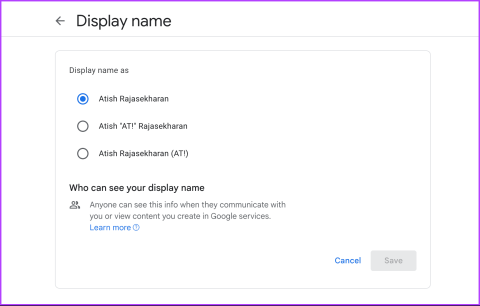
Gmail 是全球最受歡迎且使用最廣泛的電子郵件服務之一。它允許您快速發送和接收訊息、附件和其他類型的通訊。但您是否知道您也可以在桌面和行動裝置上更改 Gmail 名稱?我們將在本指南中向您展示如何執行此操作。
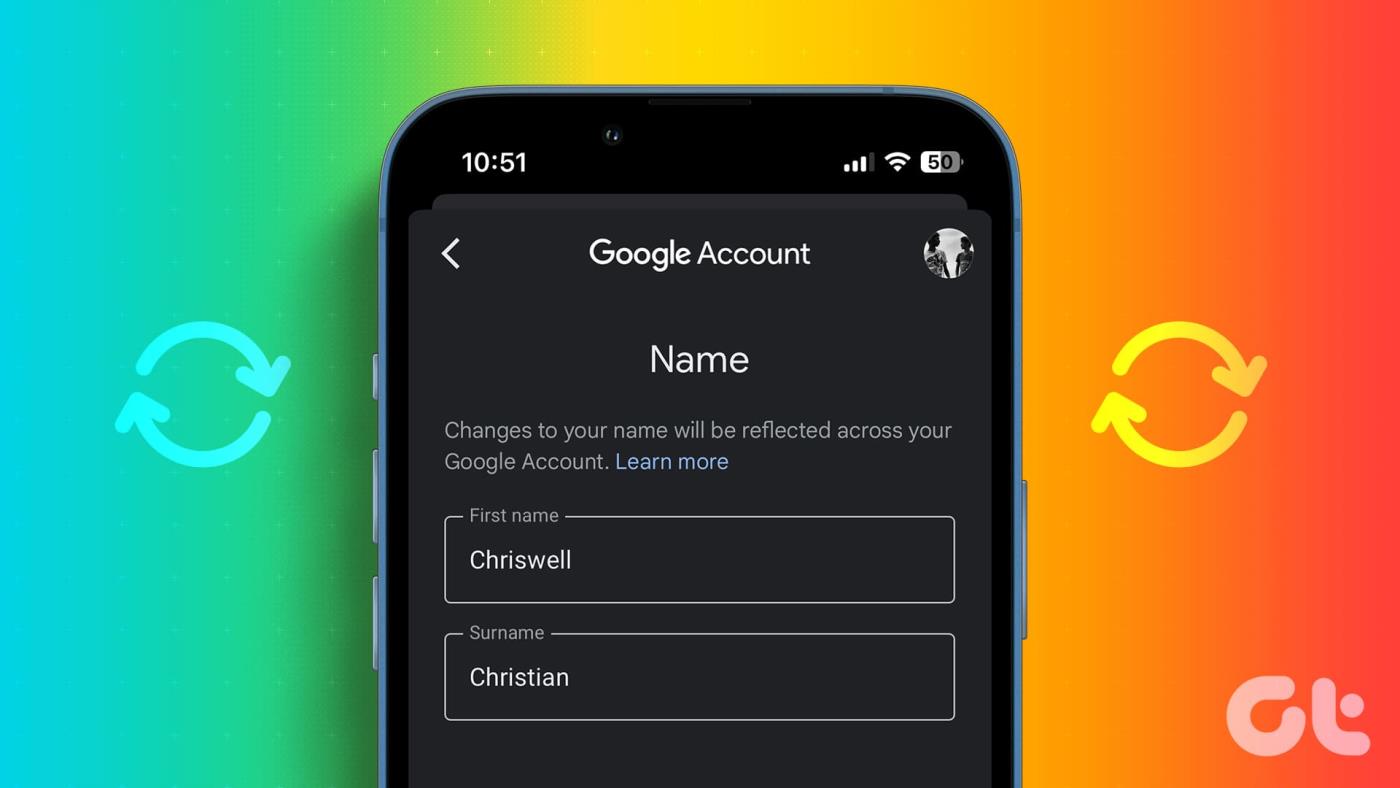
在我們深入研究此過程之前,有必要了解 Gmail 中的顯示名稱和使用者名稱之間的差異。當您傳送電子郵件時,會顯示您的 Gmail 名稱。它與您的用戶名不同,您的用戶名是您的電子郵件地址中 @ 符號之前的部分。除非您建立新的 Gmail 帳戶,否則您的使用者名稱無法變更。
但是,您可以隨時變更 Gmail 名稱,並且不會影響您的電子郵件地址或登入憑證。為了清楚起見,我們來看看更改 Gmail 名稱之前需要了解的資訊。
在更改 Gmail 名稱之前需要了解以下事項:
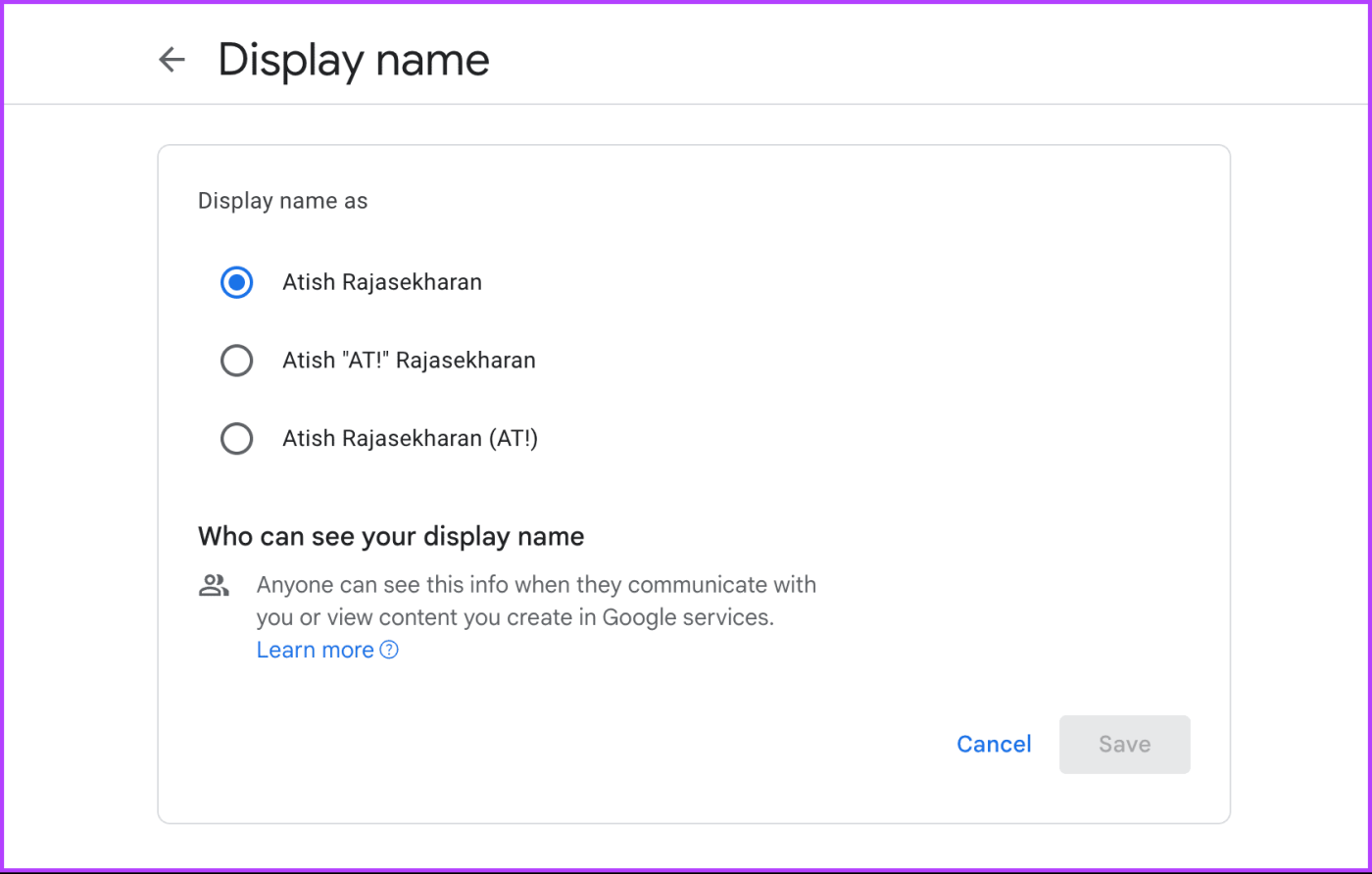
好了,讓我們繼續討論步驟和方法。
在行動裝置上更改 Gmail 中的姓名非常簡單,並且可以在 iOS 和 Android 裝置上完成。讓我們從 Android 的步驟開始。
第 1 步:在 Android 裝置上啟動 Google 應用程式。點擊右上角的個人資料圖片。
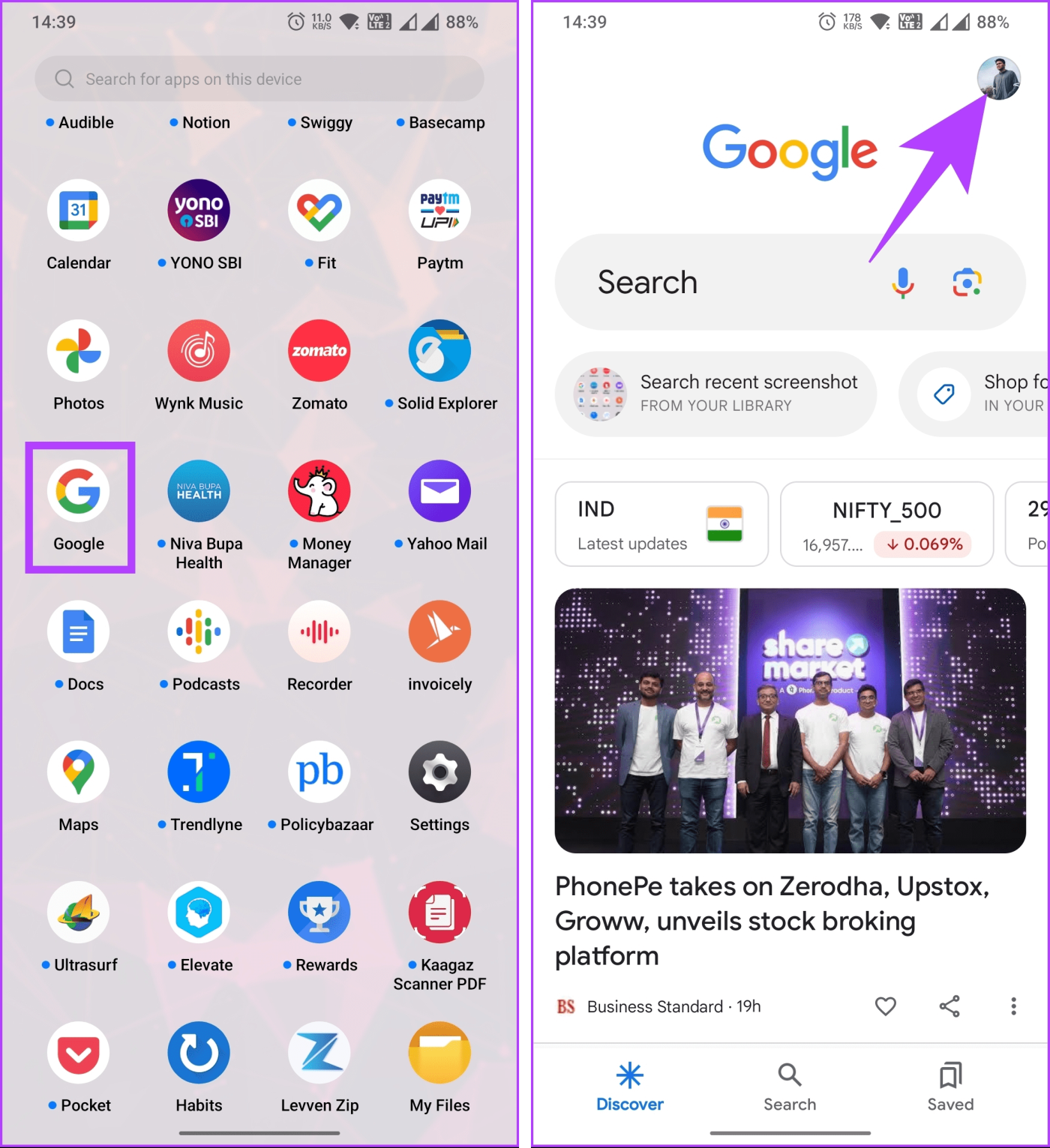
步驟 2:從彈出視窗中選擇「管理您的 Google 帳戶」。在下一個畫面上,前往「個人資訊」標籤。
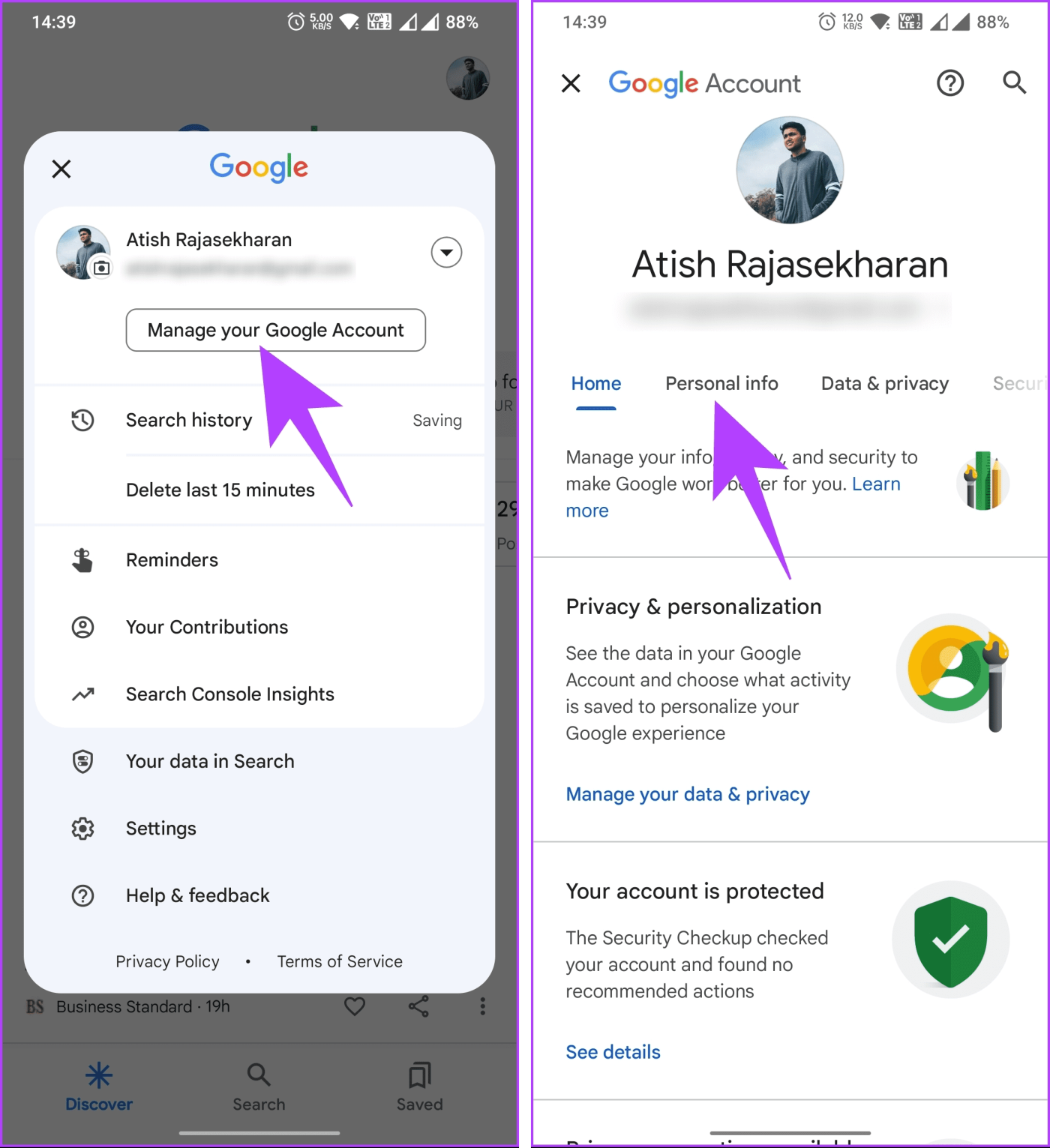
步驟 3:點選「個人資訊」標籤中的「姓名」選單。在「名稱」畫面中,點選對應欄位的鉛筆圖示。
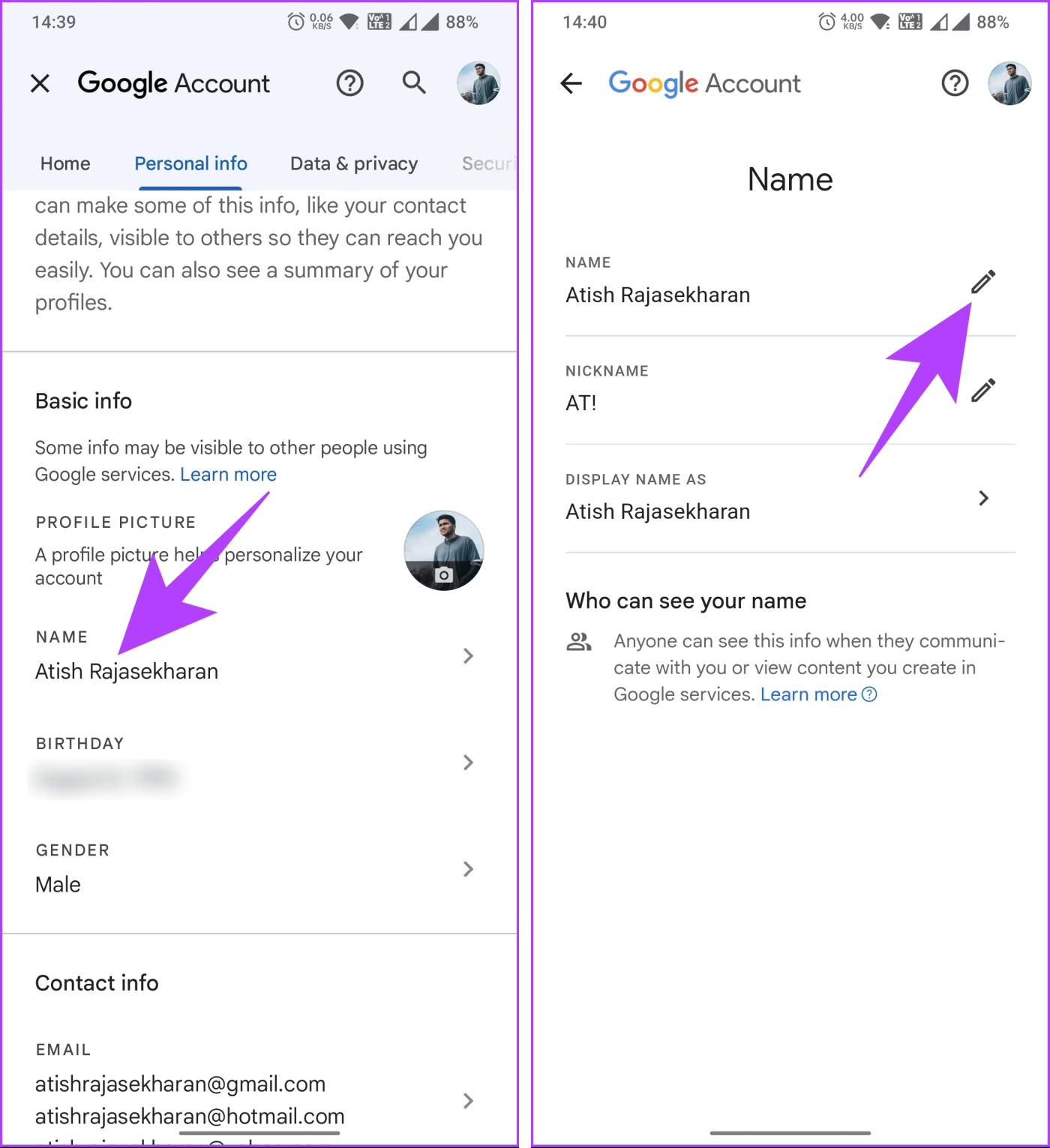
第 4 步:最後,在給定欄位中更改您的姓名,然後點擊「儲存」按鈕。
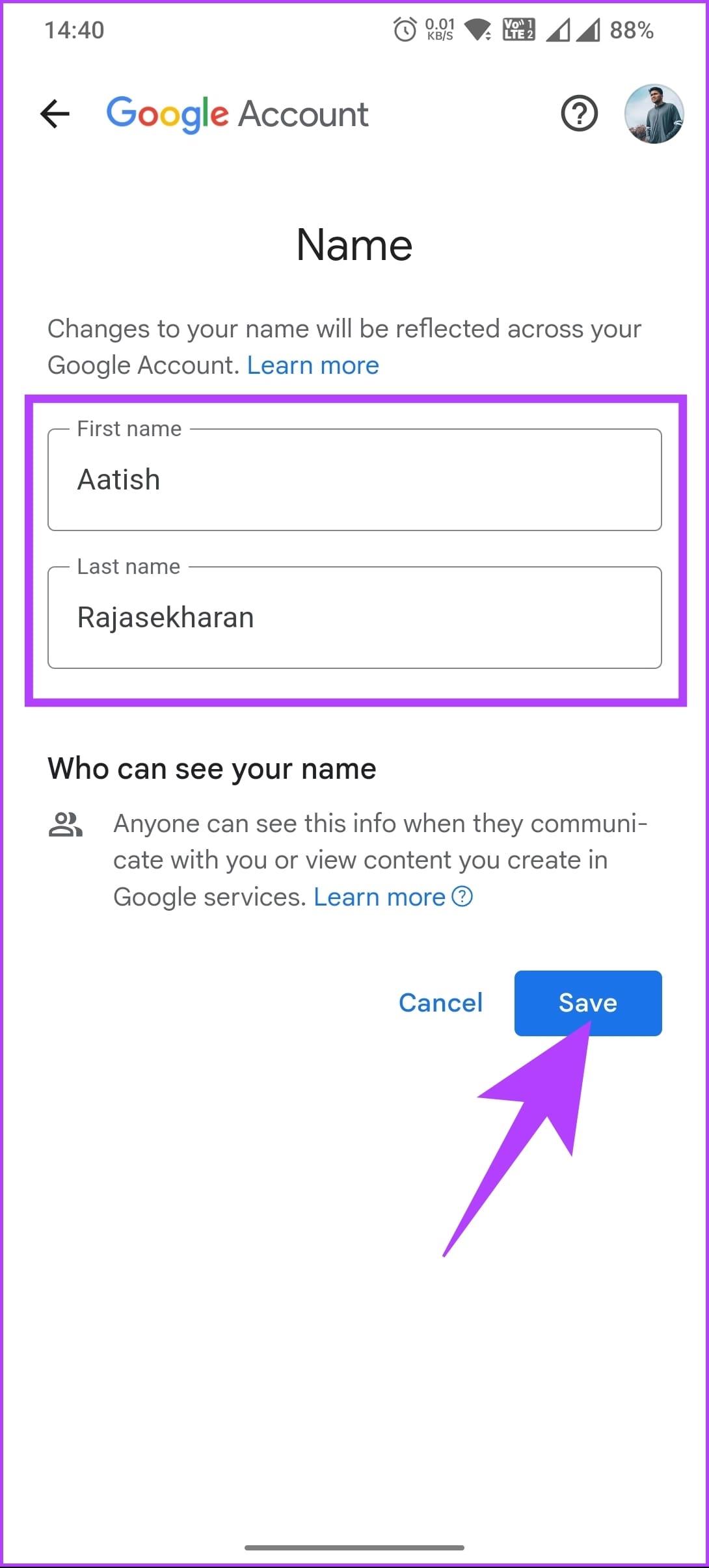
就這樣吧。您已變更 Gmail 中的姓名。此變更可能需要一段時間才能在連接到您的 Gmail 和其他 Google 服務的裝置上反映出來。
在開始執行這些步驟之前,有必要了解的是,與 Android 不同,Google 應用程式並未預先安裝在 iOS 裝置上。因此,您必須從 App Store 下載並安裝它,然後按照以下步驟操作。
第 1 步:在您的 iPhone 和 iPad 上下載並安裝 Google 應用程式。
步驟 2: 安裝後開啟 Google 應用程式並使用您的帳戶詳細資料登入。現在,點擊右上角的個人資料圖片。
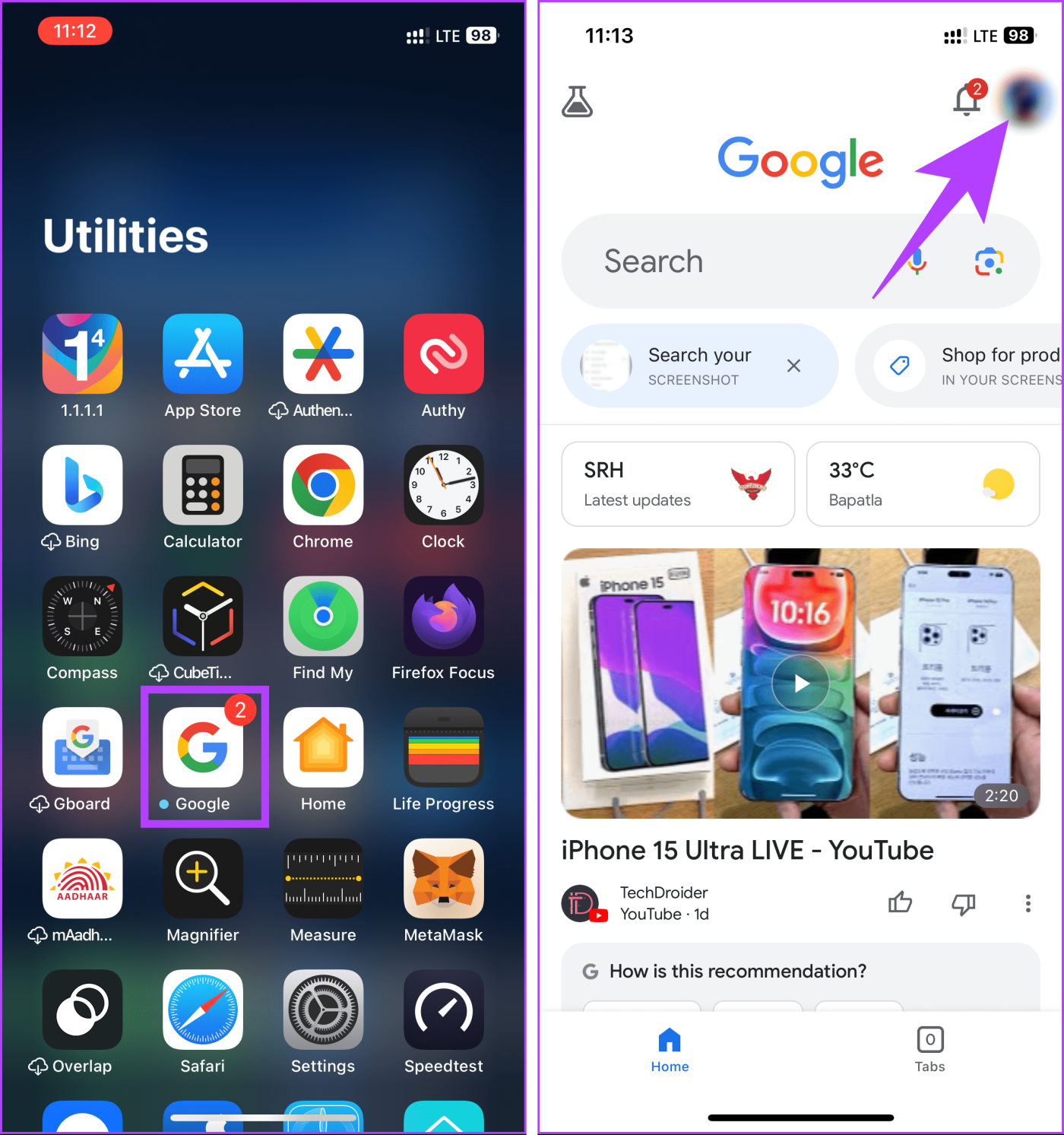
步驟 3:從彈出視窗中選擇「管理您的 Google 帳戶」。轉到下一個螢幕上的個人資訊標籤。

第 5 步:點擊「個人資訊」標籤中的「姓名」選單。在下一個畫面中,點選對應欄位中的鉛筆圖示。
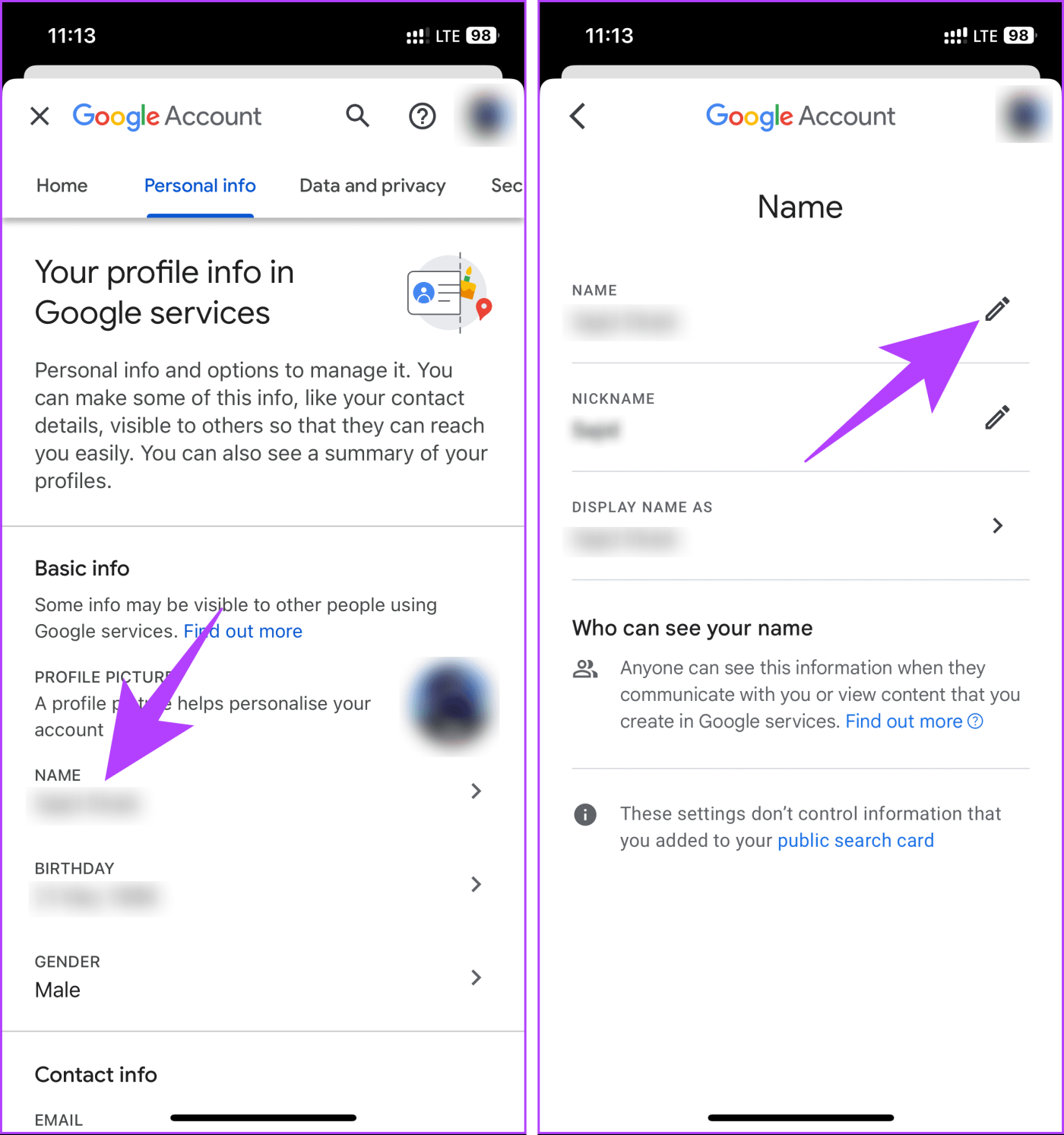
第 6 步:最後,更改您的姓名並點擊「儲存」按鈕。
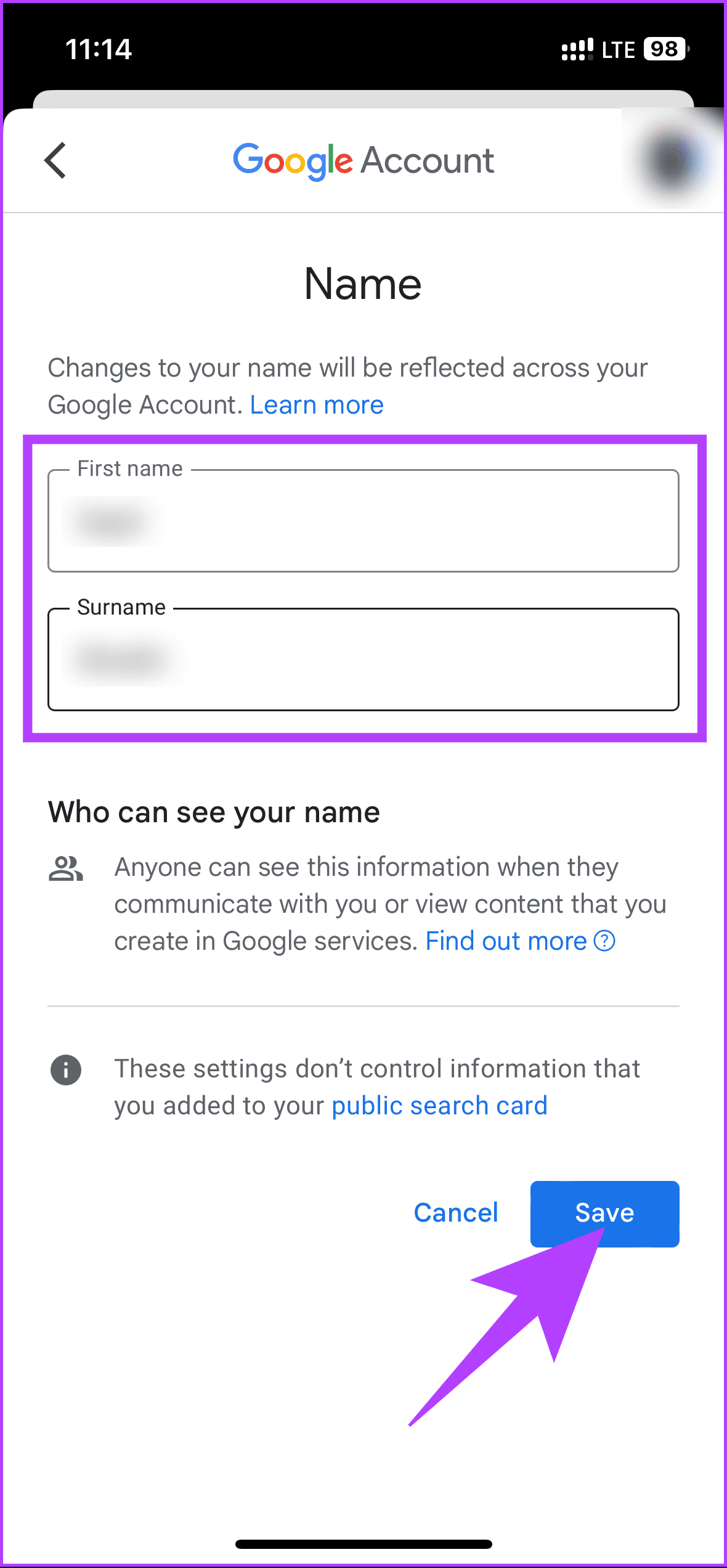
就這樣吧。您已成功更改 iPhone 上的 Gmail 或 Google 使用者名稱。如果您想使用桌面執行相同的操作,請繼續閱讀。
另請閱讀:如何在 Gmail 和 Google Docs 中使用 AI 寫作工具
步驟 1:透過 Windows 或 Mac 電腦上的首選瀏覽器前往您的 Google 帳戶。
第 2 步:按一下左側邊欄中的個人資訊。
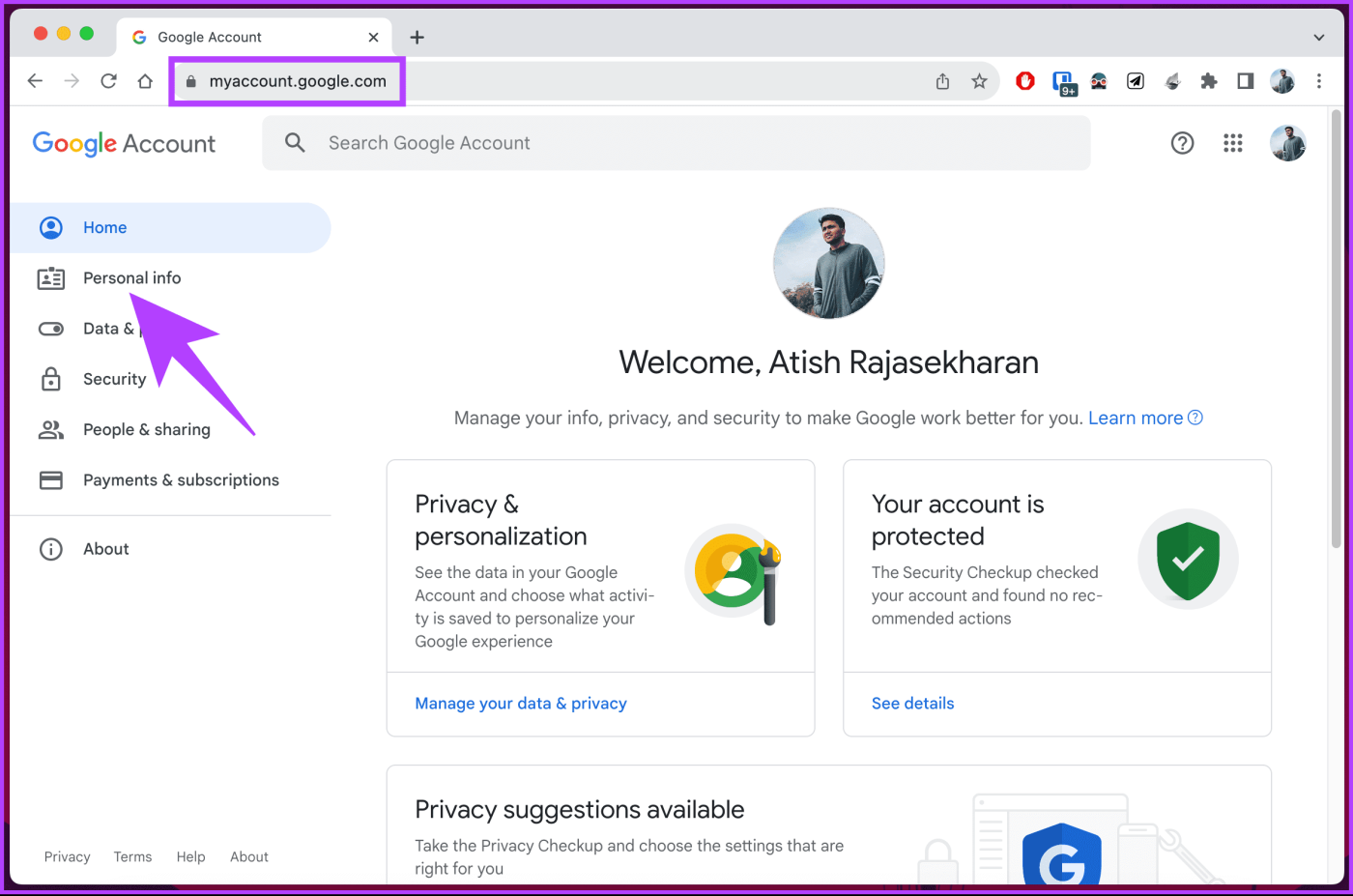
步驟 3:在「個人資訊」部分的「基本資訊」下,點選「姓名」。
您將被帶到一個新頁面,您將在其中看到您的姓名和暱稱。
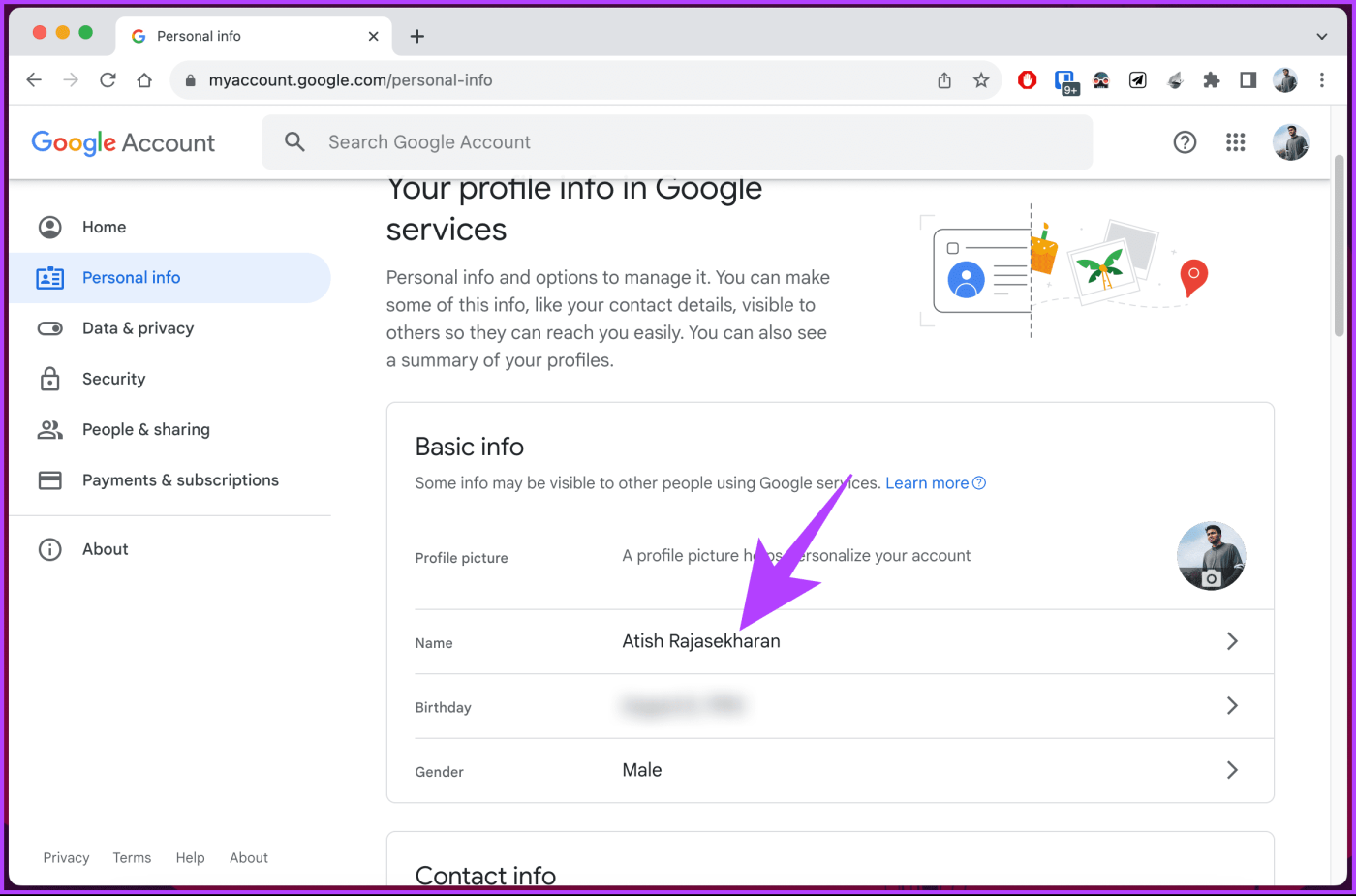
步驟 4: 點擊您姓名旁邊的鉛筆圖示進行編輯。
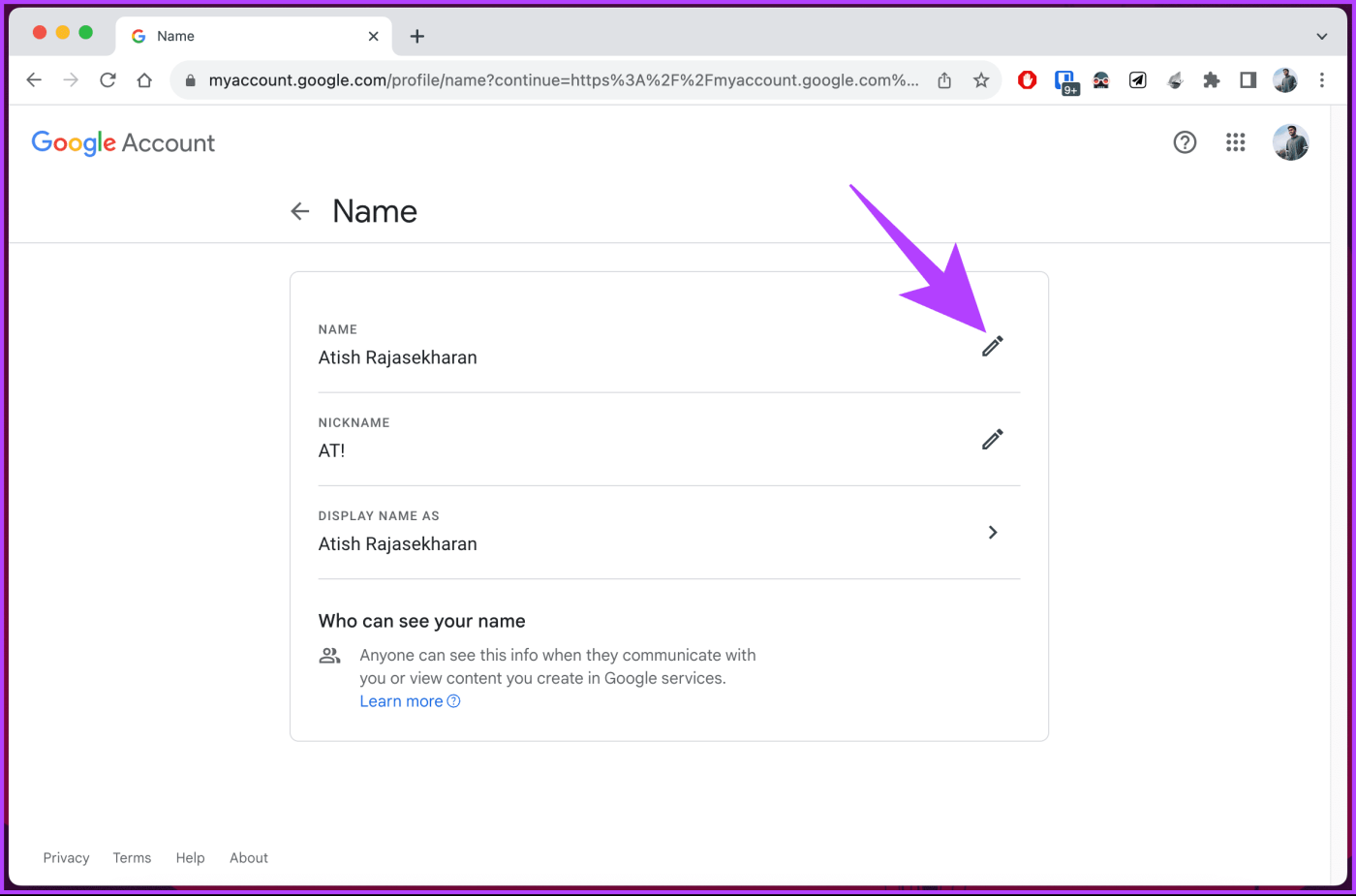
第 5 步:輸入您的新名字和姓氏,然後按一下「儲存」按鈕。
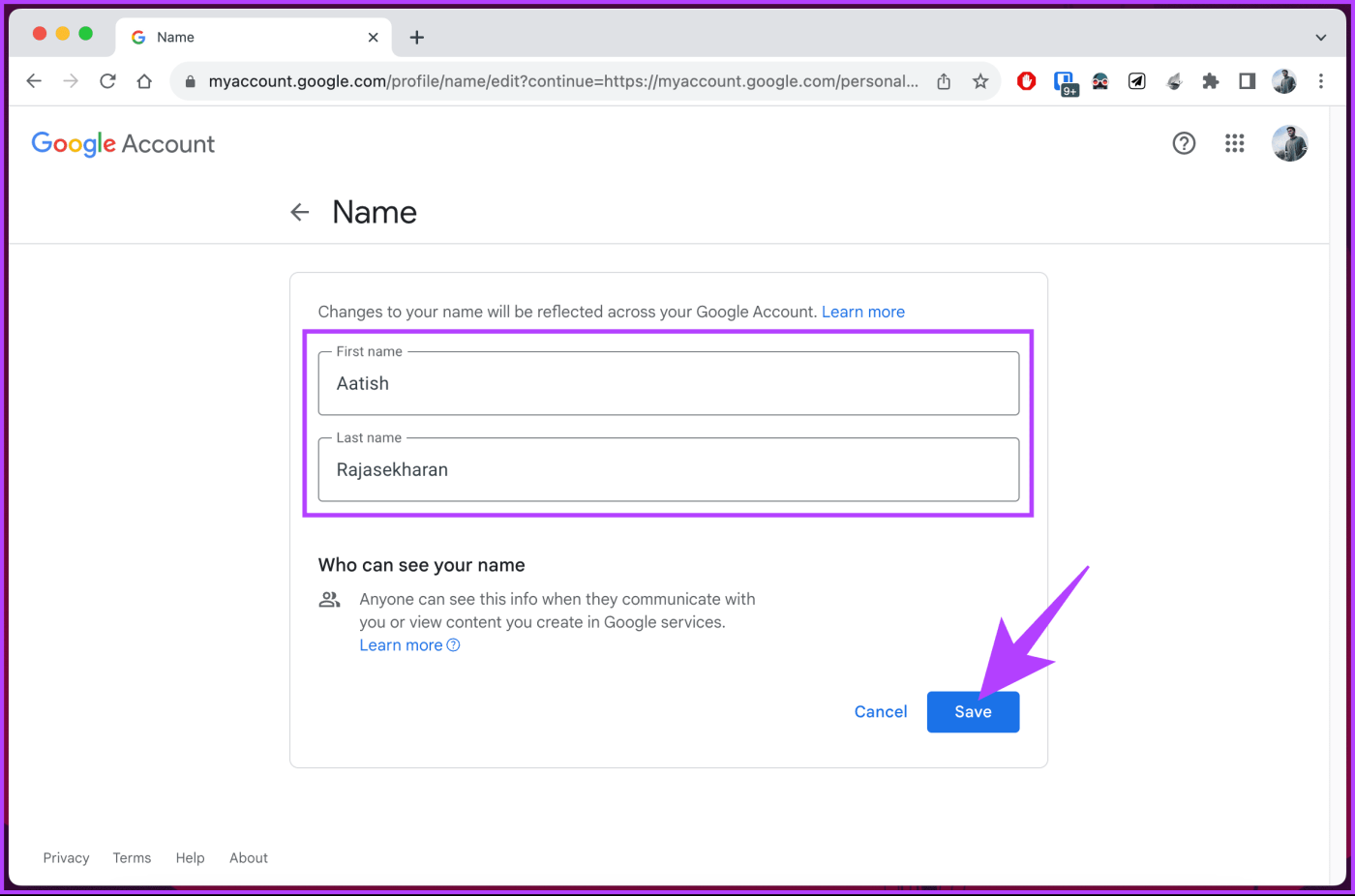
就是這樣。您的 Gmail 名稱現已變更。如果您不想透過 Google 帳戶執行此操作,而是想使用 Gmail 執行相同操作,請繼續閱讀。
當您修改 Google 帳戶上的顯示名稱時,結果會顯示在所有 Google 應用程式上,包括 Gmail。但是,如果您希望在發送的電子郵件中使用不同的名稱,請按照以下步驟操作。
步驟 1:從 Windows 或 Mac 電腦上您的首選瀏覽器開啟 Gmail,然後使用您的憑證登入。
第 2 步:點擊右上角的齒輪圖示(設定)。
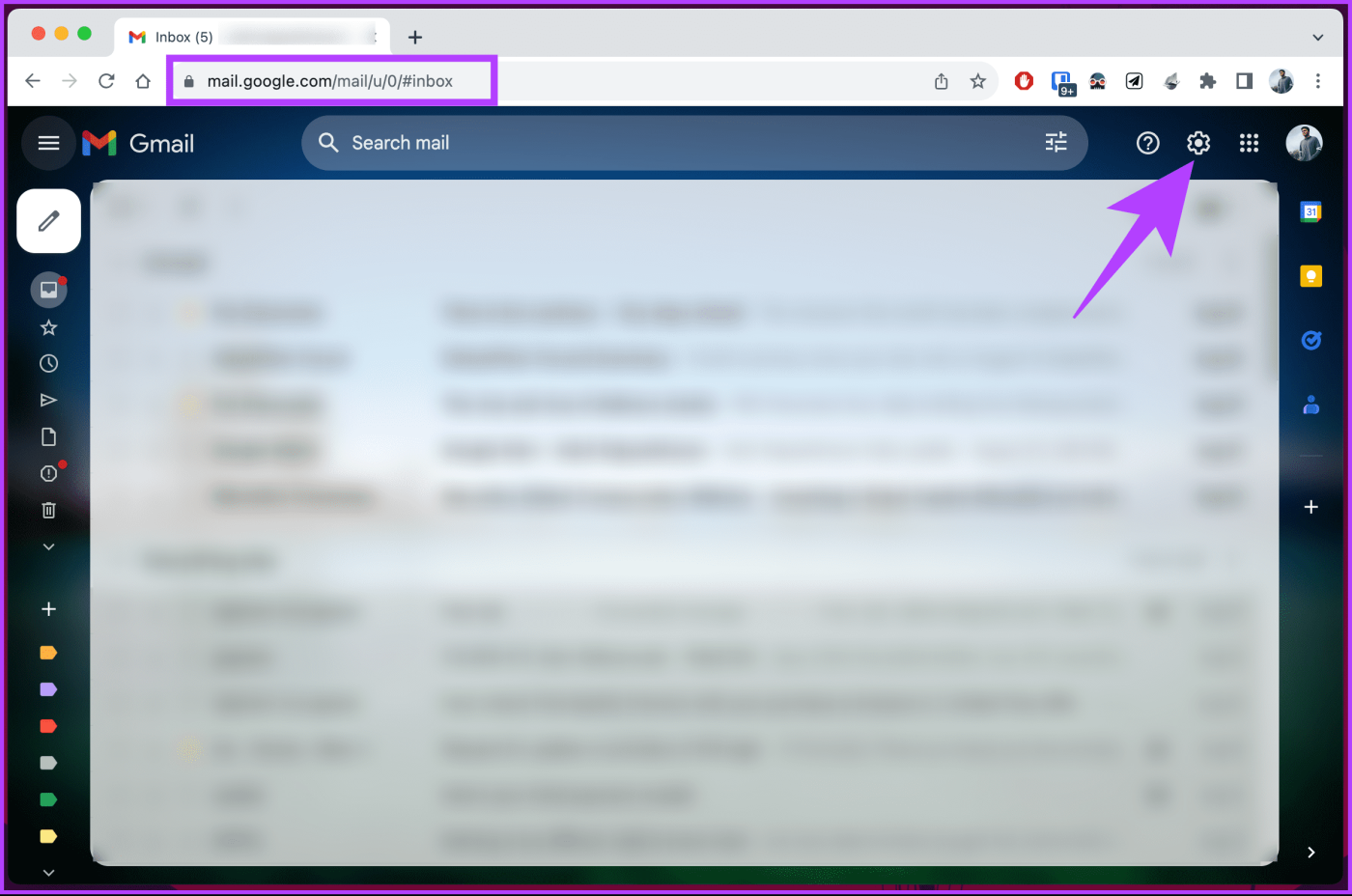
第 2 步:從下拉式選單中選擇「查看所有設定」。
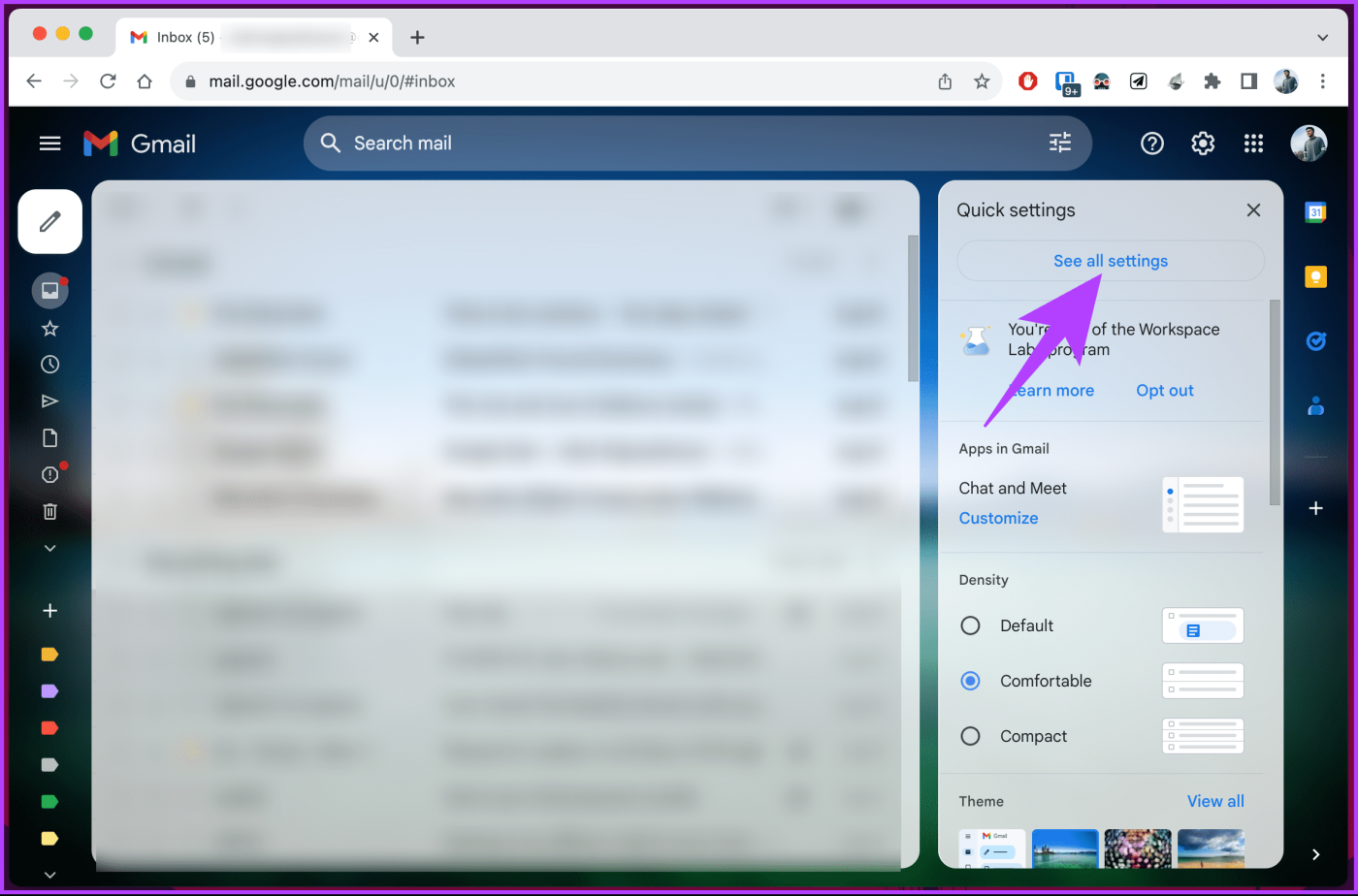
步驟 3:前往「設定」頁面上的「帳戶和匯入」標籤。
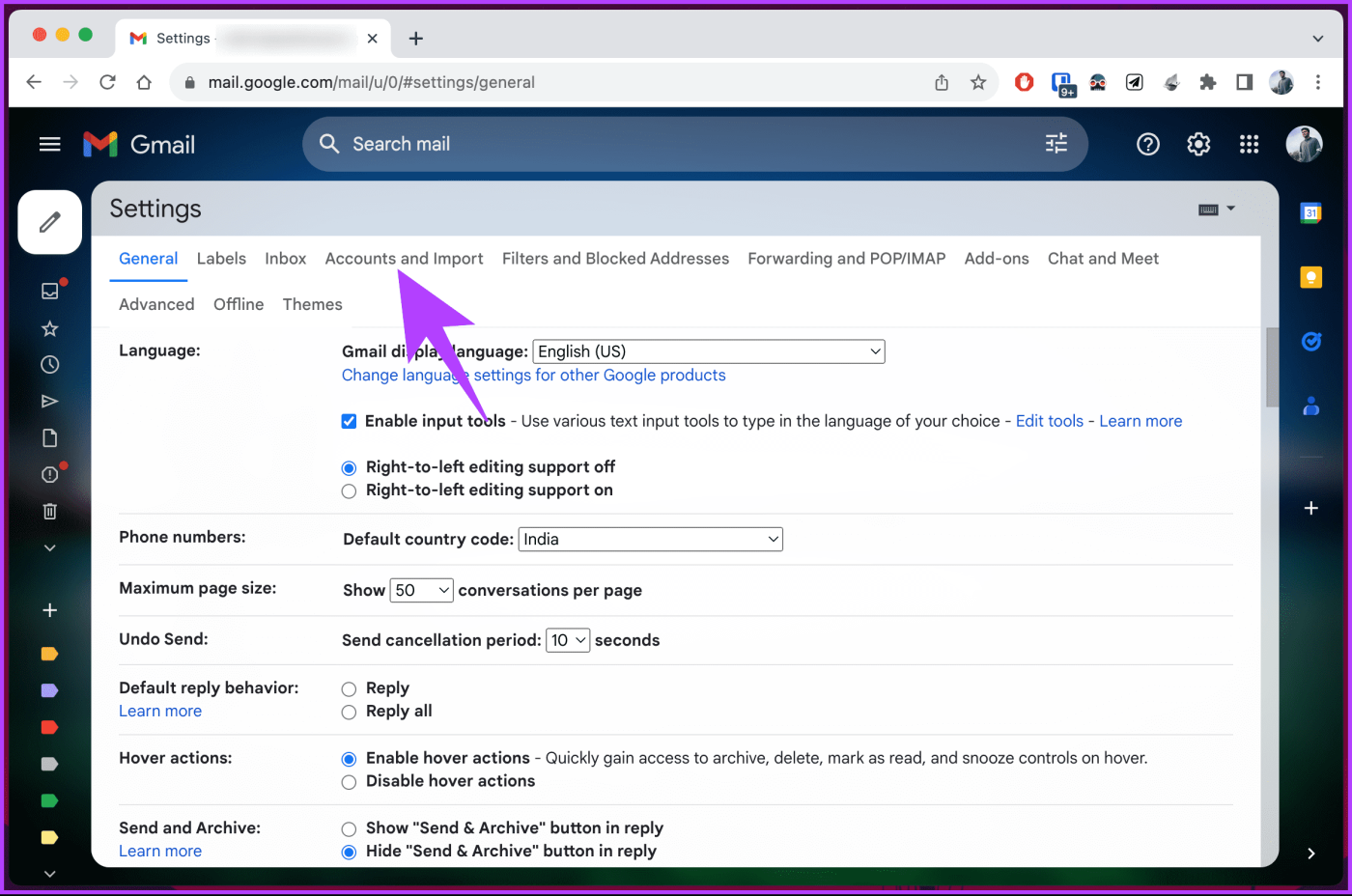
步驟 4:向下捲動至「傳送郵件為」部分。檢查您的電子郵件名稱和地址,然後按一下編輯資訊。
您將進入一個新頁面,您可以在其中編輯電子郵件地址的資訊。
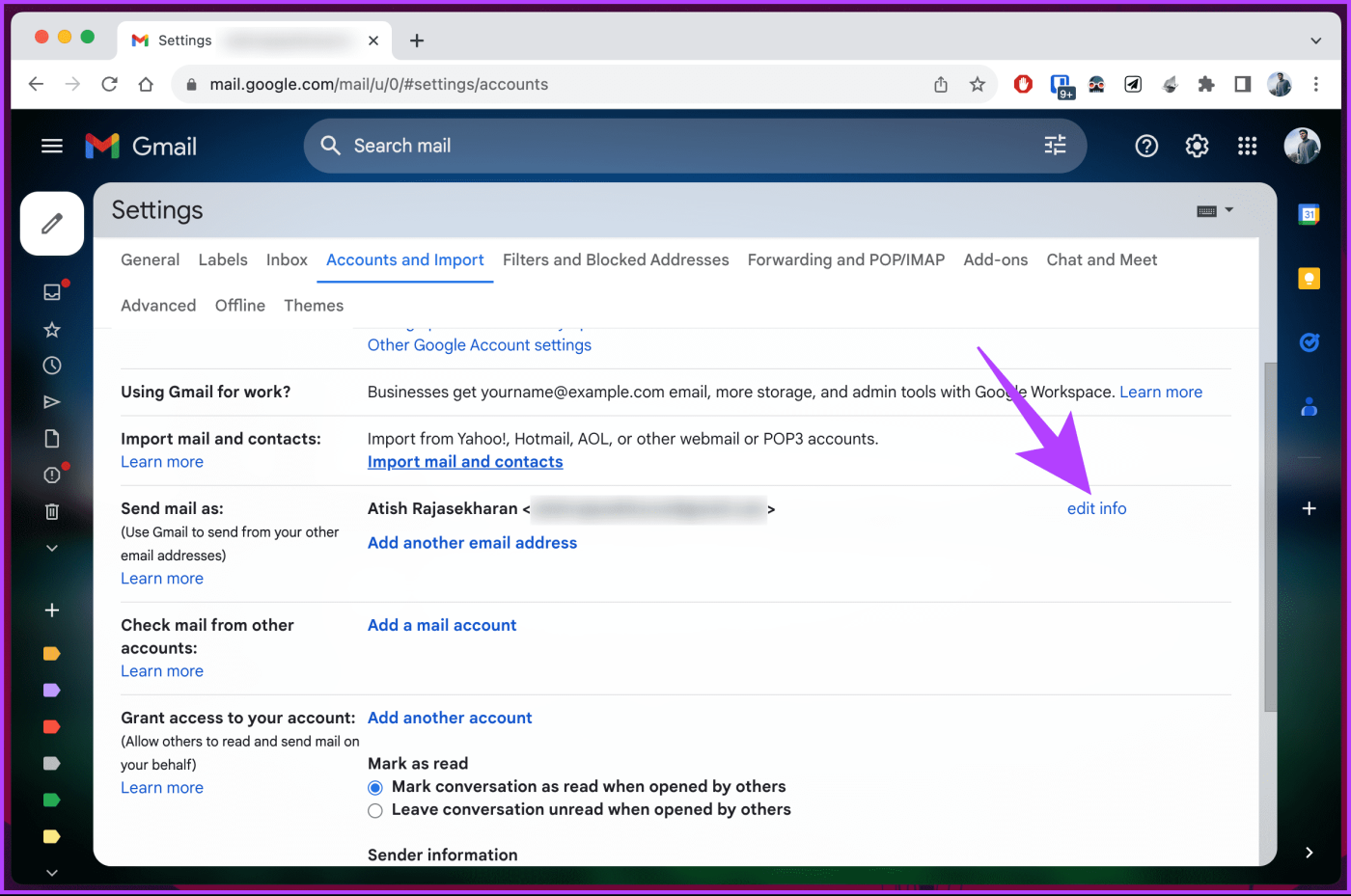
步驟 5:按一下空白方塊旁的單選按鈕,鍵入新名稱,然後按一下儲存變更按鈕。
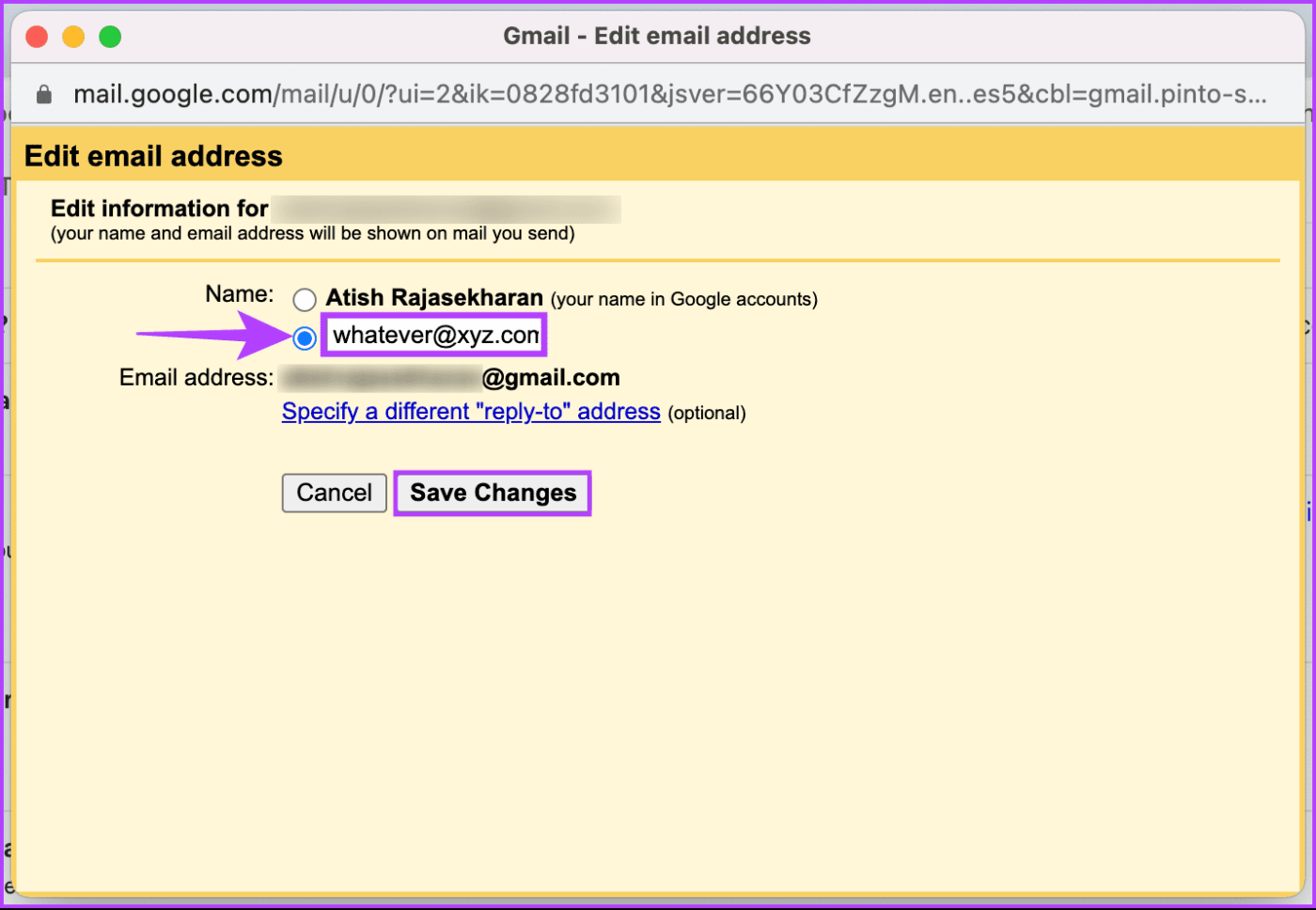
就是這樣。您的新顯示名稱已可供使用。如果您改變主意,可以隨時使用相同的流程恢復為原始電子郵件名稱。
此外,請務必注意,您將來對 Gmail 帳戶名稱所做的任何變更都不會生效,直到您恢復為原始電子郵件名稱。
另請閱讀:如何在 Gmail 中取消電子郵件靜音
即使在設定中更改了 Gmail 名稱也沒有更改,可能有多種原因。以下是一些可能的原因和解決方案:
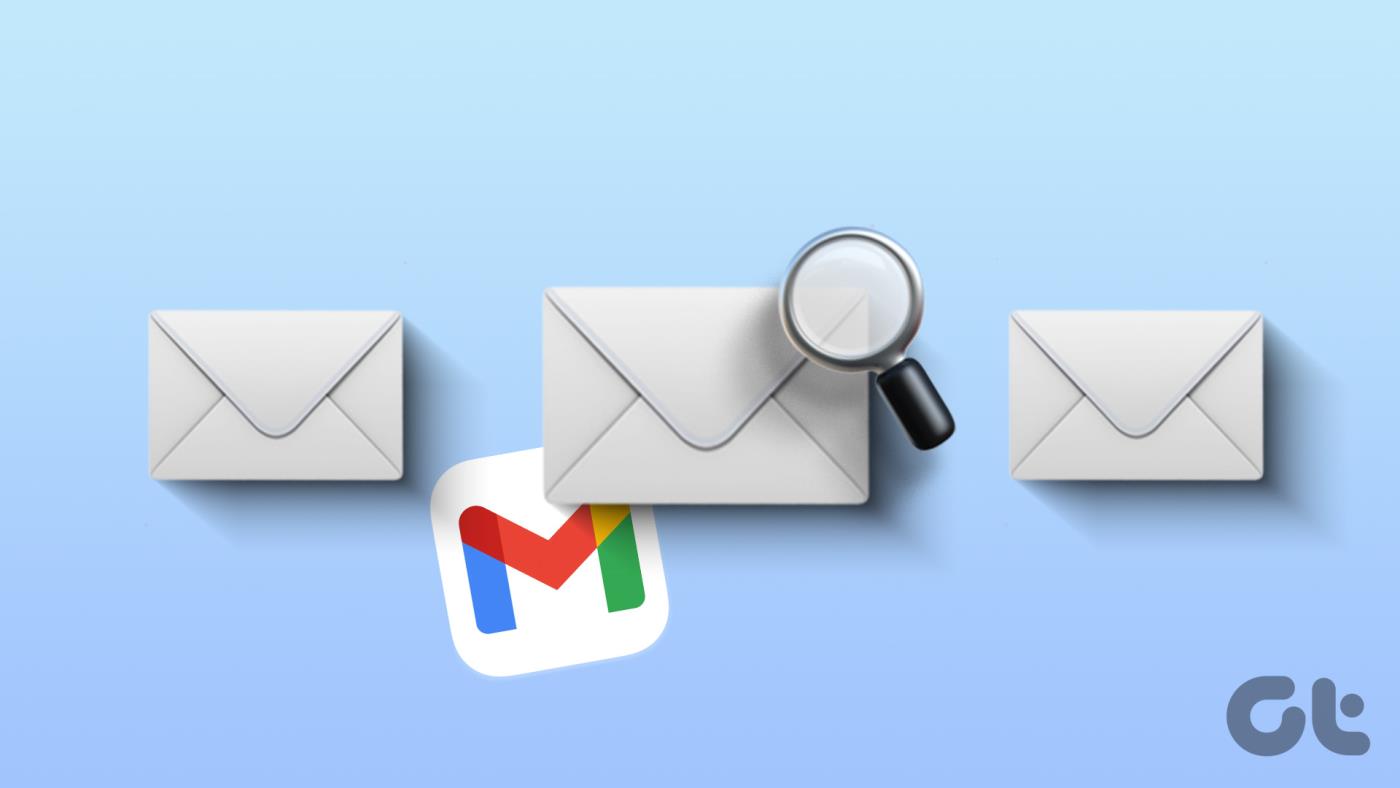
如果您在查看上述建議後仍然無法更改 Gmail 名稱,最好聯絡Gmail 支援人員來解決此問題。話雖如此,如果您有任何疑問,請查看下面的常見問題部分。
1. 您多久可以更改一次 Gmail 使用者名稱?
您可以每 90 天變更 3 次 Gmail 名稱。這意味著您平均每 30 天可以更改一次姓名,但不能連續更改超過 3 次。
2. 2個人可以有相同的Gmail帳號名稱嗎?
不可以,兩個人不能擁有相同的 Gmail 帳戶名稱。 Gmail 不允許建立重複的帳戶。您的 Gmail 帳戶名稱是唯一的,不能與任何人共用。
3. 您可以更改您的 Gmail 地址嗎?
一旦分配給您,您就無法更改您的使用者名稱或電子郵件地址。如果您想更改 Gmail 地址,請建立新帳戶。
透過執行這些簡單的步驟,您可以控制您的姓名在收件者收件匣中的顯示方式,從而確保更個人化和準確的線上狀態。您可能還想了解如何在 Gmail 中新增、編輯或刪除聯絡人。
發現解決 Google Meet 麥克風問題的有效方法,包括音頻設置、驅動程序更新等技巧。
在 Twitter 上發送訊息時出現訊息發送失敗或類似錯誤?了解如何修復 X (Twitter) 訊息發送失敗的問題。
無法使用手腕檢測功能?以下是解決 Apple Watch 手腕偵測不起作用問題的 9 種方法。
解決 Twitter 上「出錯了,重試」錯誤的最佳方法,提升用戶體驗。
如果您無法在瀏覽器中登入 Google 帳戶,請嘗試這些故障排除提示以立即重新取得存取權限。
借助 Google Meet 等視頻會議工具,您可以在電視上召開會議,提升遠程工作的體驗。
為了讓您的對話更加安全,您可以按照以下步驟在行動裝置和桌面裝置上為 Instagram 聊天啟用端對端加密。
了解如何檢查您的 Dropbox 安全設定有助於確保您的帳戶免受惡意攻擊。
YouTube TV 為我們提供了許多堅持使用的理由,因為它融合了直播電視、點播視頻和 DVR 功能。讓我們探索一些最好的 YouTube 電視提示和技巧。
您的三星手機沒有收到任何通知?嘗試這些提示來修復通知在您的 Samsung Galaxy 手機上不起作用的問題。








